vmware 两个虚拟机互通 连接局域网,VMware下两台Ubuntu虚拟机互通连接局域网详解及操作步骤
- 综合资讯
- 2025-04-01 00:59:56
- 2

VMware下实现两台Ubuntu虚拟机互通并连接局域网,需配置虚拟网络、设置IP地址、启用网络服务等步骤,本文详细介绍了操作过程,包括创建自定义网络、分配IP地址、设...
VMware下实现两台Ubuntu虚拟机互通并连接局域网,需配置虚拟网络、设置IP地址、启用网络服务等步骤,本文详细介绍了操作过程,包括创建自定义网络、分配IP地址、设置网络共享等,帮助用户轻松实现虚拟机间网络通信。
随着虚拟化技术的不断发展,VMware成为了众多用户选择虚拟化平台的首选,在VMware中,我们可以轻松地创建和管理多个虚拟机,在实际应用中,我们往往需要让这些虚拟机之间进行通信,实现数据交换和资源共享,本文将详细介绍如何在VMware下配置两台Ubuntu虚拟机互通连接局域网。
准备工作

图片来源于网络,如有侵权联系删除
-
确保VMware软件已安装并运行正常。
-
创建两台Ubuntu虚拟机,并确保它们的网络适配器设置为桥接模式。
-
在物理主机上,确保已开启网络共享功能。
配置虚拟机网络
-
打开VMware,选择要配置的Ubuntu虚拟机,点击“编辑虚拟机设置”。
-
在设置窗口中,选择“网络适配器”,将网络适配器类型设置为“桥接模式”。
-
点击“更改设置”,在弹出的窗口中,选择“桥接模式”,并选择与物理主机网络连接的适配器。
-
点击“确定”保存设置。
-
重复以上步骤,为第二台Ubuntu虚拟机配置网络。
配置虚拟机IP地址
-
在第一台Ubuntu虚拟机中,打开终端。
-
输入以下命令,查看当前网络接口:
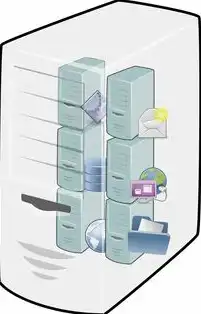
图片来源于网络,如有侵权联系删除
ifconfig -
根据输出结果,找到虚拟机的网络接口名称,eth0”。
-
输入以下命令,修改虚拟机的IP地址、子网掩码和默认网关:
sudo nano /etc/network/interfaces -
在文件中添加以下内容:
auto eth0 iface eth0 inet static address 192.168.1.2 netmask 255.255.255.0 gateway 192.168.1.1 -
保存并关闭文件。
-
重启网络服务:
sudo service network-manager restart -
重复以上步骤,为第二台Ubuntu虚拟机配置IP地址。
测试虚拟机互通
-
在第一台Ubuntu虚拟机中,使用ping命令测试第二台虚拟机的IP地址:
ping 192.168.1.3 -
如果能成功ping通,说明两台虚拟机已互通。
通过以上步骤,我们成功地在VMware下配置了两台Ubuntu虚拟机互通连接局域网,在实际应用中,我们还可以通过设置端口映射、共享文件夹等方式,实现虚拟机之间的数据交换和资源共享,希望本文对您有所帮助。
本文链接:https://www.zhitaoyun.cn/1963348.html

发表评论